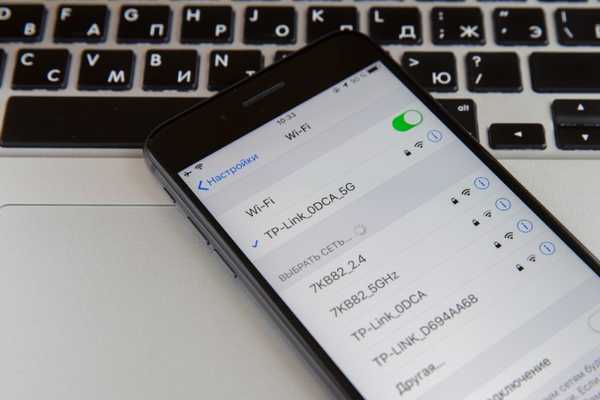
Dustin Hudson
0
3161
360
WiFi-problemer har eksistert i aldre på iOS. Enten det var den imponerende iOS 7, bug-ridd iOS 11 eller den funksjonsrike iOS 12, alle opplevde WiFi-problemer på et eller annet tidspunkt. Og de lenge levende spøkelsene har allerede begynt å hjemsøke iOS 13. Nylig har et stort antall iOS-brukere (inkludert de som kjører iOS 13) støtt på problemet med “WiFi kobler ut når iPhone er låst”. Selv hadde jeg opplevd det samme problemet på iPhone XR under iOS 13 beta-testing. Ettersom operativsystemet fremdeles var i arbeid, ga jeg ingen oppmerksomhet til problemet med å tro at Apple ville ordne det når den offisielle versjonen ruller ut. Men det skulle (dessverre) ikke være. Nå som det har blitt for utbredt til å ignorere, tenkte jeg at jeg burde dele noen av de mulige løsningene som kan fikse denne rare “WiFi-koblingen når iPhone sover problemet”.
Slik løser du WiFi-koblinger når iPhone er låst eller sover Problem i iOS 13
Når de snakker om løsningene, har de klikket for mange iPhone-brukere (inkludert meg) for å feilsøke Wi-Fi-problemene. Så du kan forvente at de velprøvde hacks også vil favorisere lykken. Når det gjelder hvilket triks du bør prøve å bli kvitt problemet, start med det første (nevnt nedenfor) og sjekk deretter om det har løst “Wi-Fi-koblinger når iPhone er låst problemet” eller ikke. Hvis du er heldig i det aller første forsøket, må du glede deg. Hvis ikke, gå videre til neste triks. Nå som du kjenner regelen i denne feilsøkingsguiden, la oss kutte jakten til det bedre!
Et raskt tips før du går
En hard omstart har lenge vært (slags) en frelser for iOS, spesielt når du fikser noen vanlige problemer som krasj, frysing og til og med Wi-Fi-problemer. Så, ikke overse dette lille hacket, da det kan spare deg for mye tid og selvfølgelig tålmodighet.
- Til tving på nytt iPhone X og nyere, iPhone 8 eller iPhone 8 Plus, bare trykk og slipp volum opp-knappen, trykk og slipp volum ned knappen, og trykk deretter og hold volum opp knappen og sideknappen samtidig til Apple logo vises.
- Til tving iPhone 7 eller iPhone 7 Plus på nytt, trykk og hold nede volumknappen og hvilemodus / våknappen samtidig.
- Til tving omstart iPhone 6s, iPhone 6s Plus, iPhone SE eller tidligere enheter, Trykk og hold inne både Hjem- og hvilemodus-knappene samtidig.
Når iPhonen din har startet på nytt, kan du sjekke om “WiFi kobler ut når iPhone sover problemet” er borte. Hvis det har det, er du klar til å gå. Hvis ikke, er det ikke nødvendig å bli skuffet, da det er mange andre triks for å få bukt med problemet.
Glem Wi-Fi-nettverket og koble til det igjen
Når jeg har opplevd Wi-Fi-problemer på iOS-enhetene mine, har jeg aldri klart å prøve ut dette pålitelige hacket. Og jeg må si at det har løst problemene mange ganger. Så, basert på min erfaring, vil jeg foreslå at du prøver det også. Bare åpne Innstillinger-app> Wi-Fi> trykk på informasjonsknappen rett ved siden av Wi-Fi-nettverket. Velg deretter "Glem dette nettverket" og bekreft. Gå tilbake og logg deg på Wi-Fi-nettverket igjen.
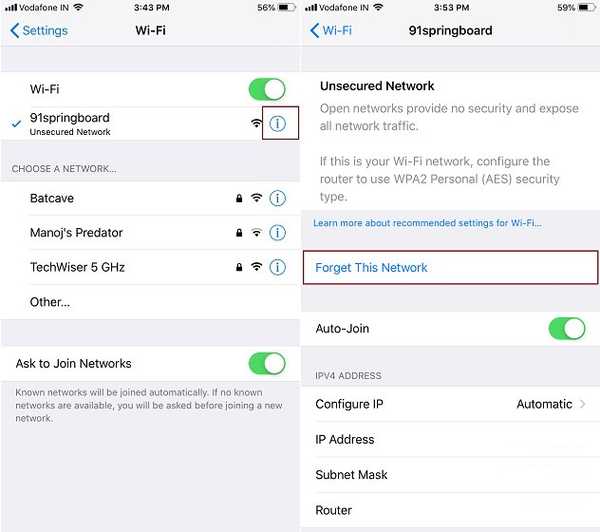
Forny leieavtalen
Hvis trinnet ovenfor ikke løser problemet ditt, bør du prøve å fornye leiekontrakten til nettverket. Når du kobler til et Wi-Fi-nettverk, får du en IP-adresse som identifiserer enheten din i nettverket. Det som fornyer leiekontrakten er at den tilordner IP-adressen på nytt og fornyer den trådløse forbindelsen til nettverket. For meg har denne prosessen hatt en betydelig suksessrate for å løse “Fix iPhone WiFi frakobler problemer”. For å fornye leiekontrakten til nettverket ditt, starter du Innstillinger-appen og går deretter til WiFi og trykk på informasjonsknappen rett ved siden av Wi-Fi-nettverket. Nå bla nedover for å finne knappen "Forny leasing" og trykk på den.
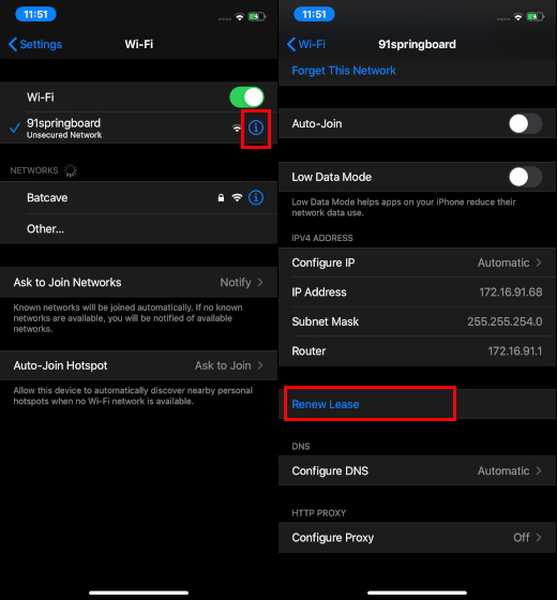
Slå av VPN
Bruker du et VPN på din iPhone? Det kan være årsaken bak Wi-Fi-problemene på iOS-enheten din. Så hvis triksene ovenfor ikke har løst dette problemet, kan du prøve å deaktivere VPN for å se om det løser problemet. For å få det til, gå til Innstillinger> Generelt> VPN. Og slå deretter av veksle for aktiv PVN.
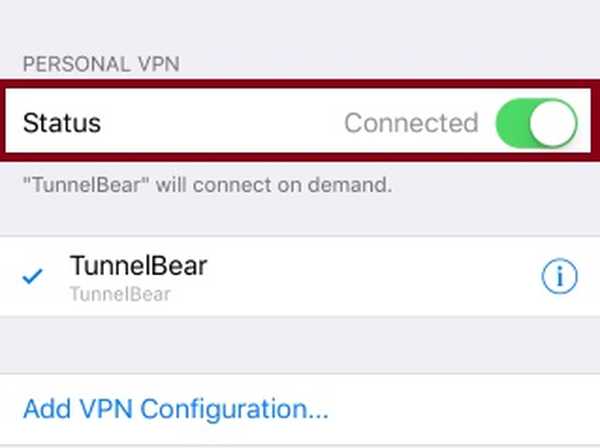
Deaktiver Wi-Fi-nettverkstjenester
Noen brukere som hadde opplevd dette problemet, har uttalt at deaktivering av Wi-Fi Networking Services har bidratt til å fikse det. Derfor er det lurt å ta en titt på denne løsningen også. For å gjøre det, gå over til Innstillinger> Personvern> Plasseringstjenester> Systemtjenester. Etter det, slå av bryteren for Wi-Fi-nettverk.
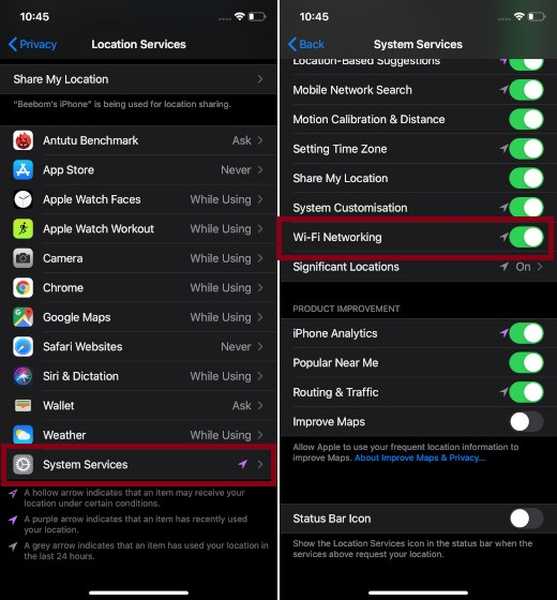
Tilbakestill nettverksinnstillinger
Det er et ordtak: "Drastiske tider krever drastiske tiltak." Så hvis du fremdeles ikke kan forhindre at iPhone slipper WiFi-tilkoblingen når du er låst eller sover, kan du prøve å tilbakestille nettverksinnstillingene. Husk at denne handlingen vil sette nettverksinnstillingene til fabrikkstandarden. Dermed må du oppgi Wi-Fi-passordene dine igjen. For å få det til, gå over til Innstillinger> Generelt> Tilbakestill> Tilbakestill nettverksinnstillinger og bekreft.
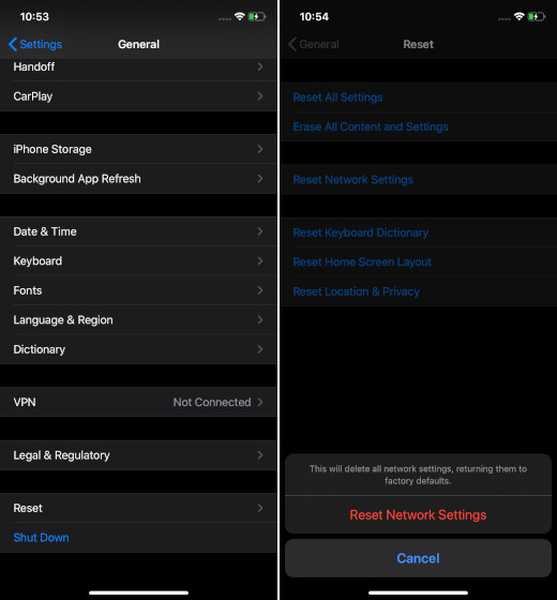
Oppdater ruteren firmware
Ingen løsning ennå? Nå er det på tide å se utover de vanlige tingene. Den utdaterte firmwaren til WiFi-ruteren din kan være kjernen i dette problemet. Hvis du ikke har oppdatert det på en stund, vil det være lurt å få det gjort, da det kan løse problemet. Prosessen med å oppdatere Wi-Fi-ruteren kan variere fra det ene selskapet til det andre. Så du kan enten sjekke bruksanvisningen eller kontakte produsenten for å få hjelp.
Oppdater iPhone
Jeg vet at mange av dere lurer på hvorfor jeg har nevnt denne løsningen. La meg fortelle deg at hvis du tar en titt på et stort antall problemer som har dukket opp på iOS de siste årene, vil du finne at programvareoppdatering var den eneste løsningen for dem. Enten det er den irriterende autokorrektive funksjonen eller den alvorlige feilen som er knyttet til Telugu-tegnet som pleide å krasje apper og iOS-enheter via iMessage, måtte Apple introdusere programvareoppdateringer for å fikse problemene.
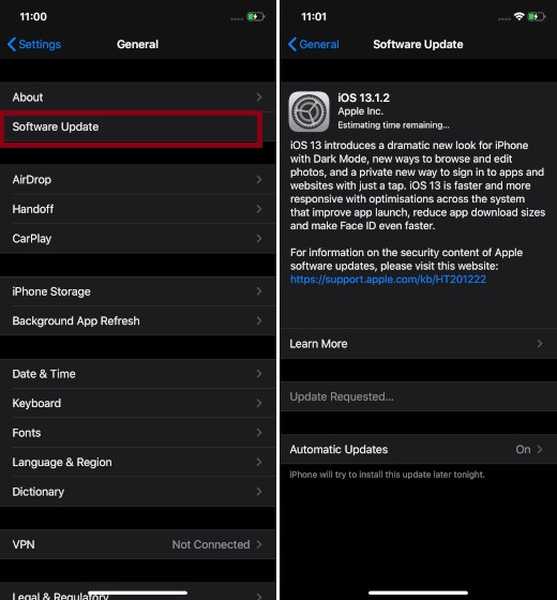
Tatt i betraktning hvor utbredt denne "WiFi kobler ut når iPhone er låst problem" er, kan Apple allerede ha truffet bakken (som alltid tilfelle) for å finne en riktig løsning. Så svaret på dette problemet kan godt være inne i programvareoppdateringen. Gå over til Innstillinger-app på iOS 13-enheten din> Generelt> Programvareoppdatering. Sjekk om det er en iOS 13-programvareoppdatering som venter på deg. Hvis den venter i vingen, kan du laste ned og installere den med en gang.
SE OGSÅ: 10 tips for å forbedre sikkerhet og personvern i iOS 13
Løs iOS 13 WiFi-problemer for iPhone og iPad
Forhåpentligvis har Wi-Fi-problemene endelig blitt løst på iOS 13-enhetene dine. Men før du setter internetthastigheten på prøve, ikke glem å gi oss beskjed om hvilket av de ovennevnte triksene som fungerte for å løse dette irriterende problemet på enheten din. Hvis du kjenner noen andre levedyktige måter å løse det på, sørg for å dele dem i kommentarene nedenfor.















